Подробное руководство как установить Windows Vista на ноутбук или компьютер.
Небольшое введение
Так уж сложилось, что Windows Vista снискала негативную репутацию. Многие владельцы ноутбуков с предустановленной Windows Vista первым делом ее удаляли и устанавливали Windows XP. Не буду скрывать, я тоже в своё время так и поступал.
Для таких действий были довольно веские основания. Windows Vista без Service Pack’ов работала довольно медленно и с частыми ошибками. Ситуацию усугубляло то, что зачастую на ноутбуки производители предустанавливали много нужных и не очень программ, которые также тормозили работу системы. Пользоваться такой системой было трудно.
С выходом Service Pack 1 ситуация поменялась. Windows Vista с Service Pack 1 работает существенно стабильней и быстрей. Service Pack 2 по сути исправлял мелкие ошибки. В результате Windows Vista с Service Pack 2 по скорости работы примерно на одном уровне с Windows XP и Windows 7. Стабильность работы системы также на высоте.
How to Bypass Windows Vista Activation
Как же вернуться на лицензионную Windows Vista, если диски восстановления давно утрачены, скрытые разделы на винчестере стерты? На самом деле все довольно просто. Нужно достать чистый дистрибутив с Windows Vista и установить его на ноутбук. Как это все проделать и получить в результате лицензионную Windows Vista описано в этой статье.
Приступим к установке
Прежде чем устанавливать Windows Vista на ноутбук, стоит скопировать все важные данные с раздела, на который собираетесь устанавливать систему, на другой раздел или еще лучше на флешку или на другой компьютер. При установке этот раздел будет форматироваться.
Также перед установкой Windows Vista рекомендуется скачать и сохранить соответствующие драйвера для данной системы. Дело в том, что дистрибутив Windows Vista может изначально не содержать драйверов для вашей сетевой карты, Wi-Fi адаптера или модема. В следствие этого после установки Windows вы банально не сможете выйти в Интернет и скачать нужный драйвер. Неприятная ситуация. Более подробно какие драйвера нужны и где их скачать показано в четвертой части данного руководства.
Установку Windows Vista можно разбить на такие операции:
- Запись образа с Windows Vista на диск;
- Установка в BIOS ноутбука загрузки с DVD-диска;
- Непосредственная установка Windows Vista;
- Поиск и установка драйверов.
Важное замечание: если на вашем ноутбуке нет DVD-привода, тогда вам стоит воспользоваться установкой Windows Vista с USB-флешки или c карты памяти.
И так, приступим.
1. Запись образа с Windows Vista на диск
Если у вас уже есть диск с дистрибутивом Windows Vista (не путать с диском для восстановления системы), то можете смело пропускать этот раздел.
Важное замечание: если вы не знаете какую именно версию Windows Vista установить на ваш ноутбук (32-бит или 64-бит), то рекомендую вам ознакомиться с этим материалом: Windows x86 или x64. Что лучше установить на ноутбук?. Также стоит ознакомиться с данным материалом: Сравнение производительности Windows XP, Windows Vista и Windows 7. Что лучше установить?.
Autodata Fix for Windows Vista 7 8.mp4
Для записи диска с дистрибутивом Windows Vista нам понадобятся:
- Образ диска с Windows Vista в формате .iso. По понятным причинам ссылок на образ на даю;
- Программа для записи образов на диск. Например Ashampoo Burning Studio (скачать / скачать);
- Чистый DVD-диск.
Важное замечание: настоятельно не рекомендуется использовать различные сборки Windows Vista. Зачастую они являются причиной проблем с установкой системы и драйверов.
Приступим к записи диска. Устанавливаем и запускаем Ashampoo Burning Studio:
В меню Создать/записать образ диска выбираем пункт Записать CD/DVD/Blue-ray диск из образа диска.
Нажимаем на кнопку Обзор и указываем где размещен образ с Windows Vista:
Нажимаем кнопку Далее
Вставляем чистый DVD диск в привод:
Нажимаем кнопку Записать DVD для начала записи и чуть ждем:
После окончания записи должно появится такое окно:
Вот и все. Ставим этот диск в привод ноутбука, на который будете ставить Windows Vista.
2. Установка загрузки с DVD-диска в BIOS
Чтобы включить загрузку с диска в BIOS, сначала нужно в него зайти (кто бы мог подумать:) ). Для этого в начале загрузки ноутбука нужно нажать определенную клавишу. Обычно, при загрузке внизу указано какую кнопку нажать, чтобы войти в BIOS. Чаще всего это F2, Del, Esc и другие. Как войти в BIOS должно быть описано в инструкции к ноутбуку.
После входа в BIOS нужно найти где настраивается порядок загрузки. Обычно эти настройки размещены на вкладке BOOT. Для смены порядка загрузки обычно используются кнопки F5/F6. Обычно прямо на страничке с настройками указано какими кнопками можно менять список загрузки. Как менять порядок загрузки также должно быть указано в инструкции к ноутбуку.
Устанавливаете ваш CD/DVD привод на первое место в списке загрузки, сохраняете настройки и выходите из BIOS. Обычно для этого нужно в BIOS найти пункт Save and Exit Setup или как-то так.
После сохранения настроек ноутбук должен перезагрузиться.
3. Установка Windows Vista
Если все сделано правильно, то при загрузке с диска должен появится такой экран:
Нажимаем любую клавишу на клавиатуре.
Возможные проблемы: если загрузка с диска не происходит, то в сначала стоит проверить стоит ли в BIOS загрузка с диска. Если загрузка с диска стоит, а диск все равно не загружается, то стоит проверить загружается ли этот диск на другом компьютере или ноутбук. Там тоже должна стоять загрузка с диска. Если на другом компьютере диск загружается, то значит проблема в самом диске (поцарапан, например) или все же в BIOS загрузка с диска не стоит. Также стоит попробовать записать образ на другой диск.
Если и на другом компьютере не загружается, то значит диск не является загрузочным. Нужно попробовать его еще раз записать и/или попробовать другой дистрибутив Windows Vista.
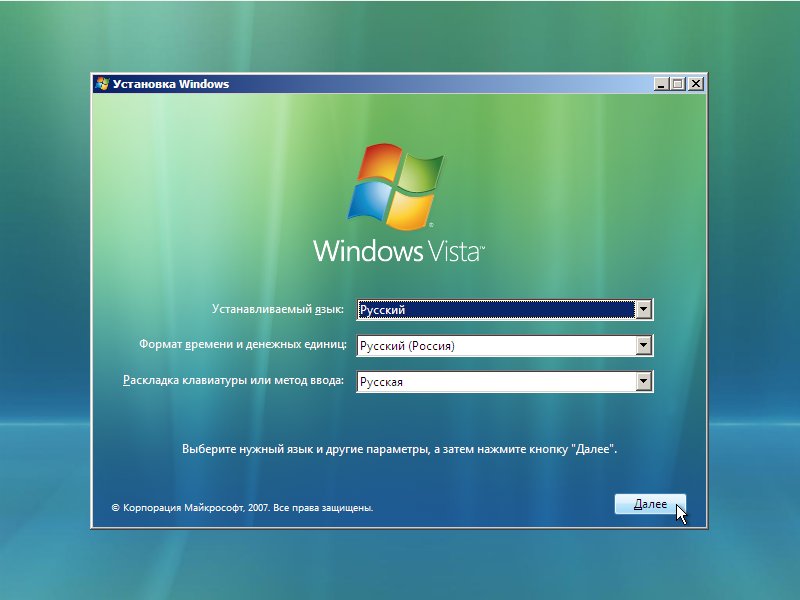
Нажимаем на кнопку Установить:
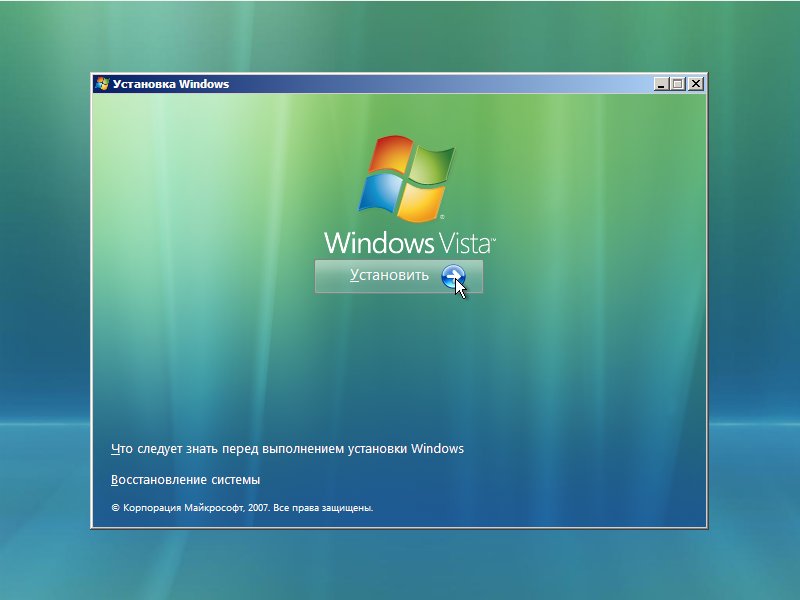
Важное замечание: обратите внимание, что на этом окне есть пункт Восстановление системы. Если вам необходимо восстановить систему, то кликаем по этой ссылке.
А теперь самое интересное. Ввод серийного номера. Он обычно указан на бумажке на днище ноутбука. Там же указана и версия Windows Vista. По этому серийному номеру установщик Windows Vista определяет какую версию ставить.
Windows Vista в этом случае будет полностью лицензионной.
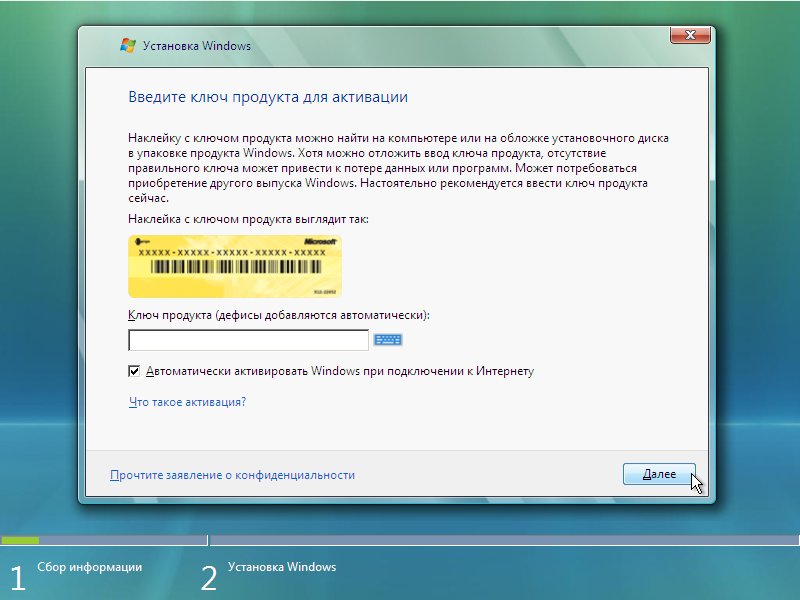
После ввода вашего серийного номера нажимаем Далее
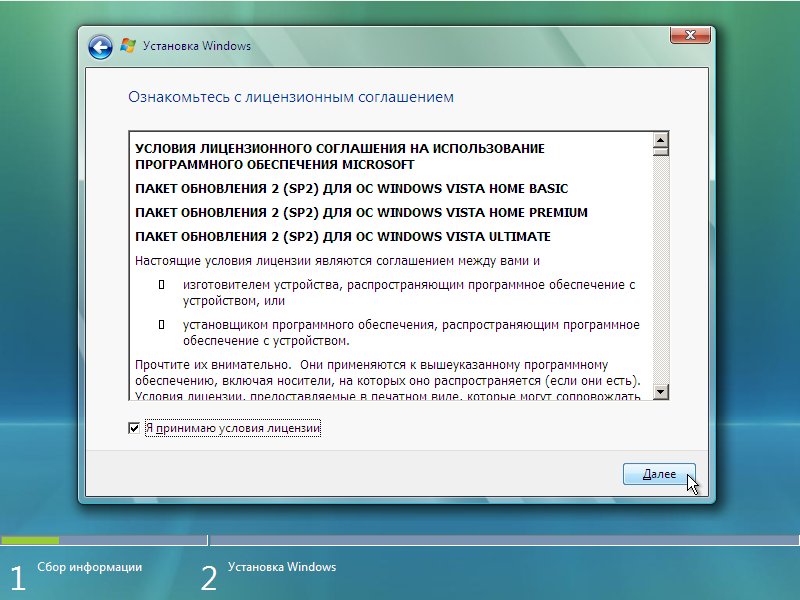
Соглашаемся с лицензионным соглашением и кликаем Далее. На следующем окне выбираем Полная установка:
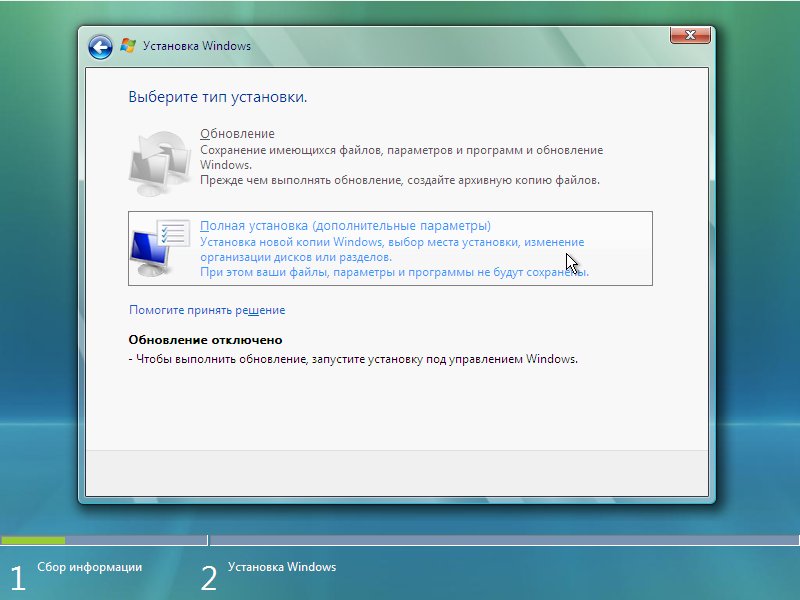
Выбираем диск, на который будете устанавливать систему и нажимаете на Настройка диска:
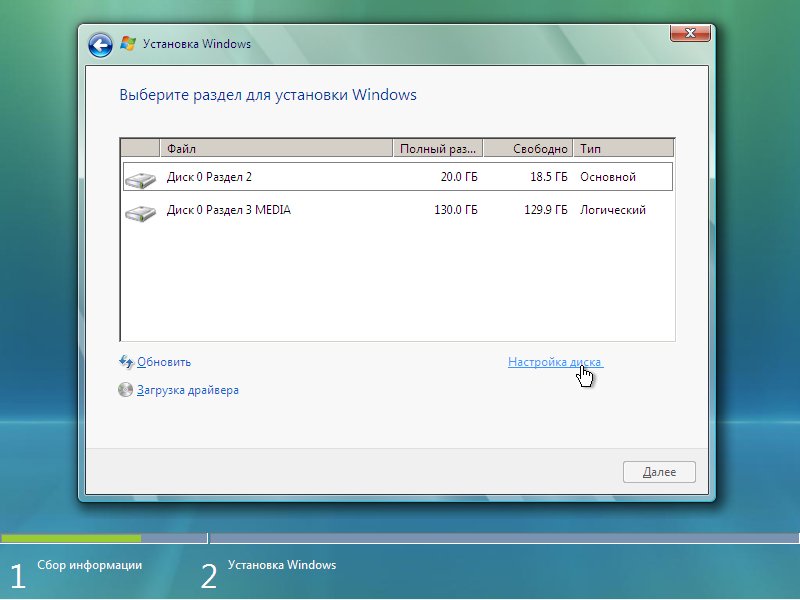
Важное замечание: кроме обычных разделов на винчестере ноутбука могут быть и скрытые разделы. На них систему не устанавливать! Подробней о том, что себя представляют скрытые разделы и для чего вообще нужны, вы можете почитать в этом материале: Работа с системой автоматической установки Windows на ноутбук. Подробную информацию о работе с самими разделами вы можете узнать здесь: Изменение разделов на жестком диске с помощью Acronis Disc Director.
Выбираем Формтировать:
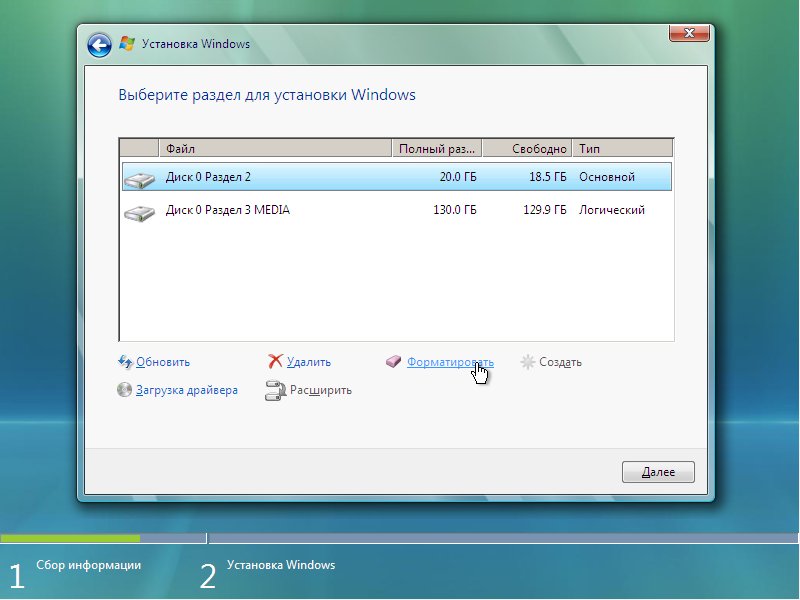
Читаем предупреждение и нажимаем ОК:
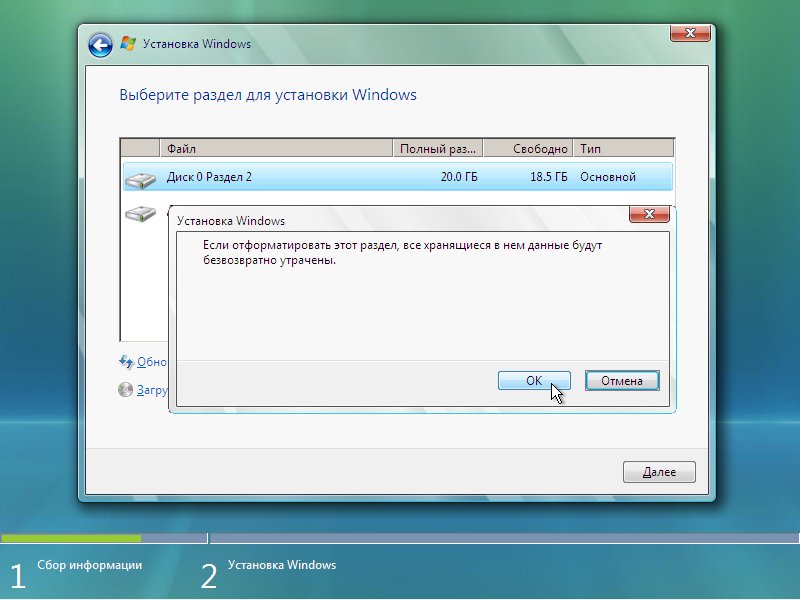
Нажимаем Далее:
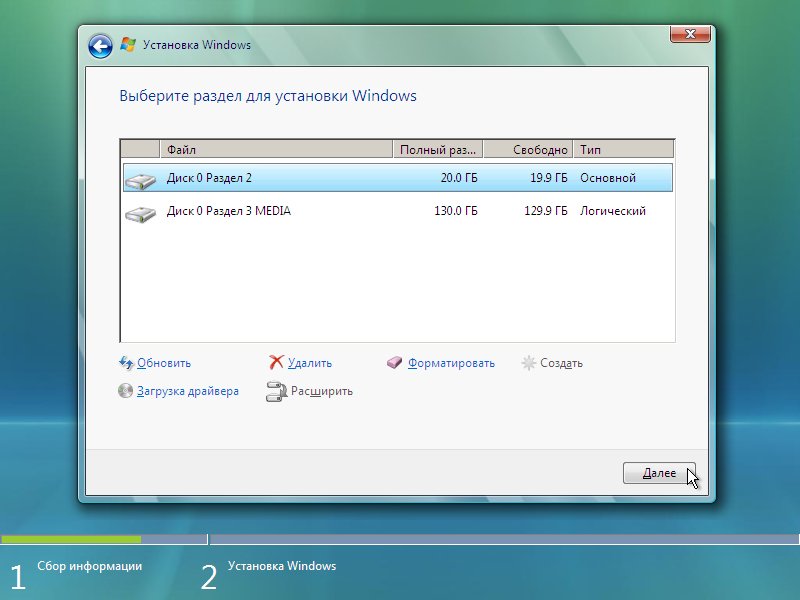
Ждем пока система установится:
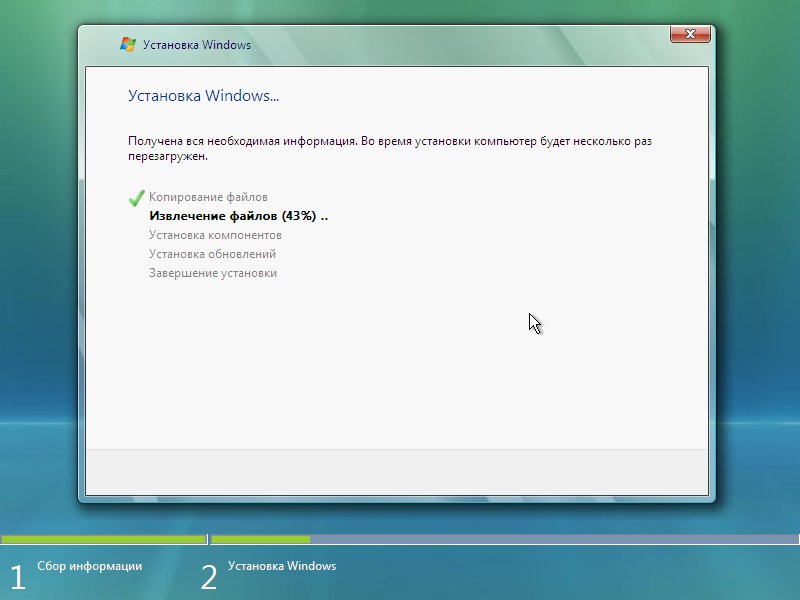
Когда система установилась, вводим имя пользователя и пароль:
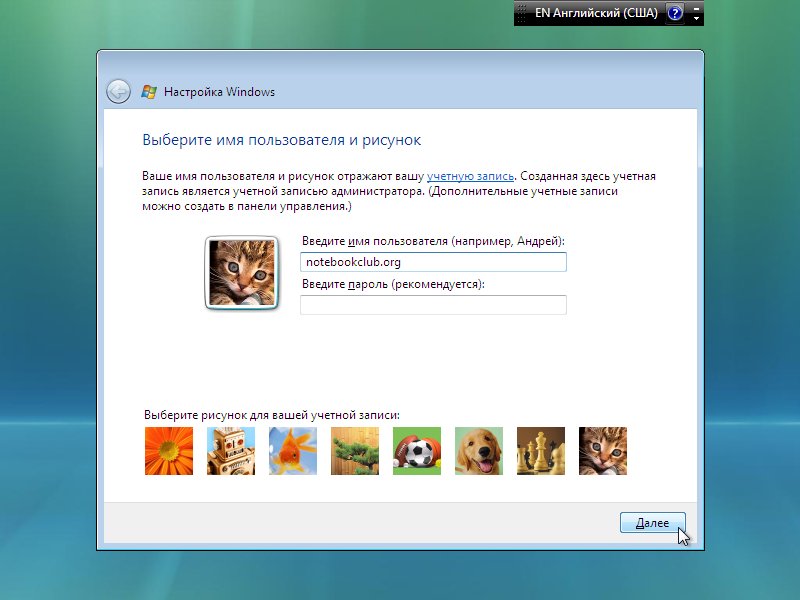
Указываем имя компьютера:
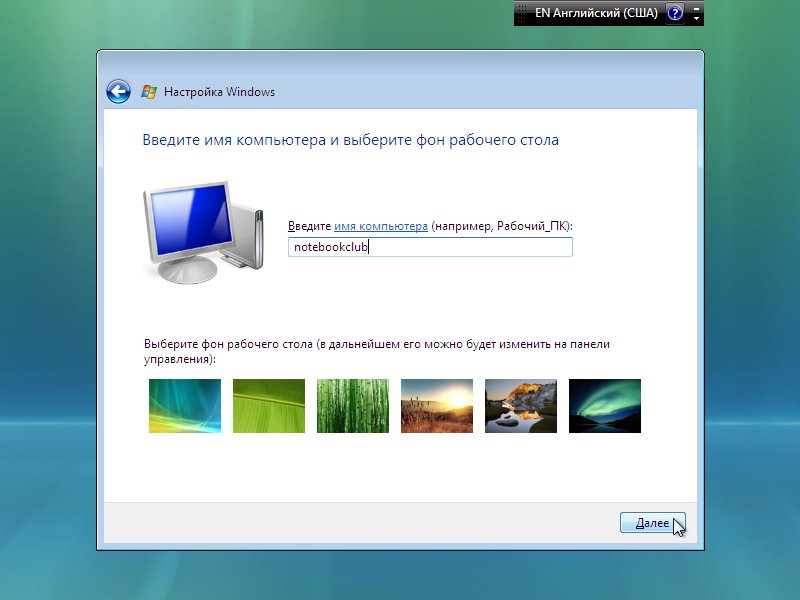
Откладываем решение или используем рекомендуемые параметры (на выбор):
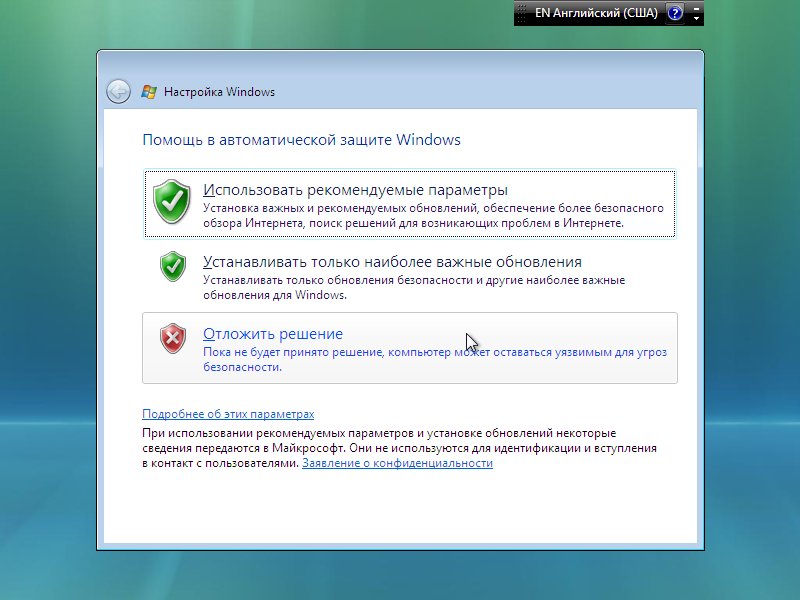
Выбираем часовой пояс:
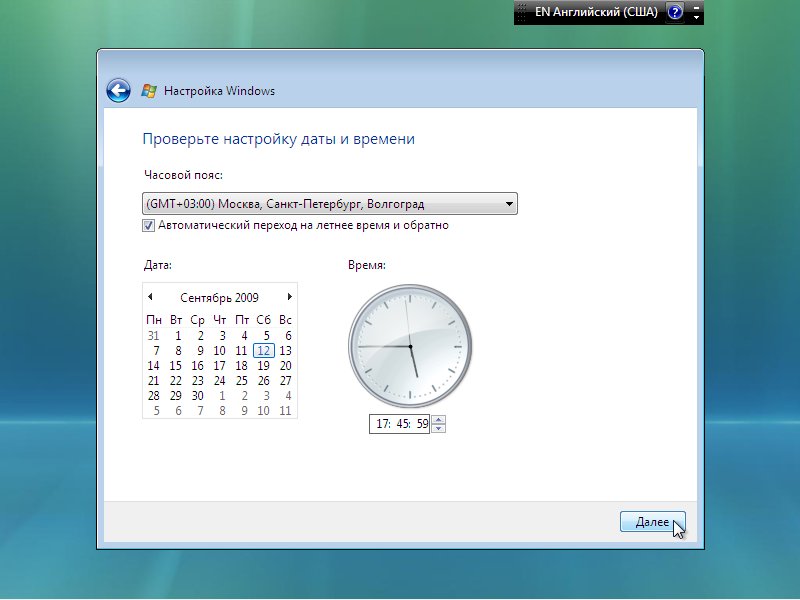
Нажимаем Пуск:
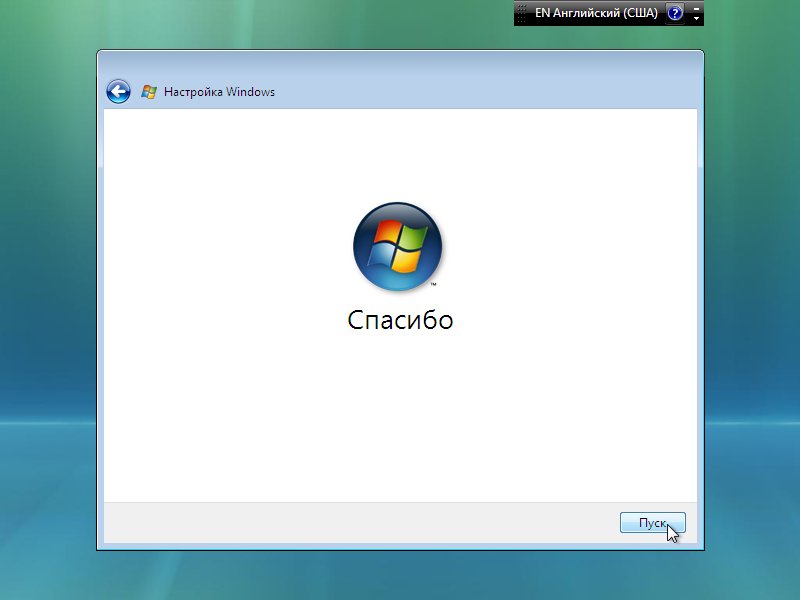
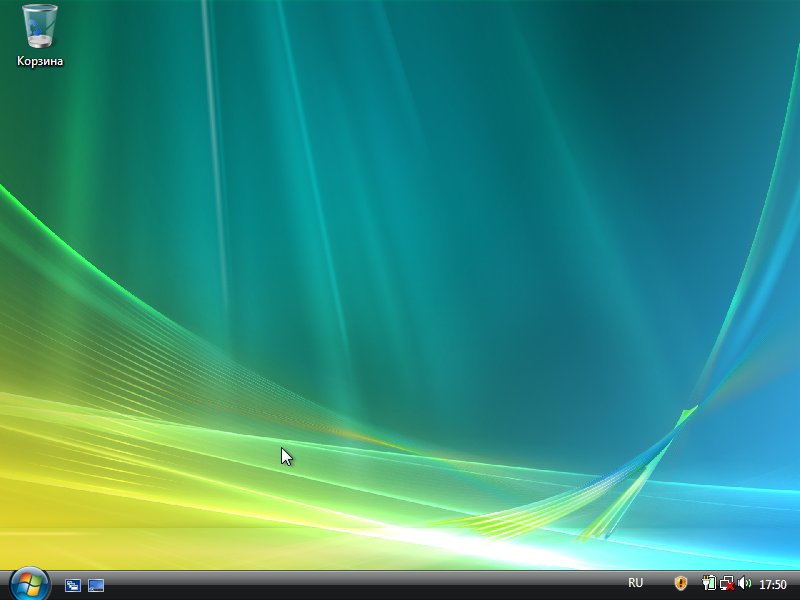
4. Поиск и установка драйверов на ноутбук
Как искать и устанавливать драйвера на ноутбук описано в этом материале: Поиск и установка драйверов на Windows
Важное замечание: если у вас ноутбук от Asus, то поиск драйверов для вашей модели ноутбука стоит начинать с данного раздела сайта: Драйвера для ноутбуков Asus. Если у вас ноутбук от Acer, eMachines или от Packard Bell, то все драйвера вы можете найти здесь: Драйвера для ноутбуков Acer. Для многих ноутбуков производства Lenovo все драйвера и утилиты доступны в этом разделе: Драйвера для ноутбуков Lenovo.
Драйвера и программы для вашего ноутбука или компьютера вы можете найти воспользовавшись данными темами форума:
- Общая тема по поиску драйверов:Решение проблем с поиском и установкой драйверов;
- Решение проблем с драйверами для видеокарты:Решение проблем с драйверами на видеокарту;
- Решение проблем и поиск драйверов для звуковой карты:Решение проблем с драйверами для звуковой карты;
- Драйверы для сетевых карт и Wi-Fi адаптеров стоит искать с помощью данной темы:Решение проблем с драйверами для сетевой карты и Wi-Fi;
- С вопросами по Bluetooth обращаемся сюда:Решение проблем с драйверами и работой Bluetooth-адаптера;
- Web-камеры обсуждаются здесь:Решение проблем с Web-камерами;
- Различные фирменные утилиты для ноутбука или компьютера можно найти с помощью данных тем форума:Проблемы с дополнительным ПО, Описание утилит для ноутбуков Samsung и Описание драйверов и утилит для ноутбуков Asus.
Также вам может помочь данное руководство: ответами на частые вопросы. Тут собраны ответы на самые частые вопросы.
Важное замечание: Не стоит забывать и об оптимизации Windows. Что и как делать описано в этом материале: Оптимизация Windows.
Если вы установили Windows, драйвера и программы, настроили их и хотите, чтобы это все можно было быстро и легко восстановить при сбое Windows, то можете воспользоваться этим методом: Автоматическое восстановление Windows на ноутбуке с помощью Acronis True Image. Если у вас возникнут проблемы с драйверами и/или с некоторыми программами в Windows Vista, то рекомендую ознакомиться с данным материалом: Установка и запуск Windows XP в среде Windows 7, Windows Vista или другой операционной системы.
Если у вас возникнут вопросы по данному материалу, то стоит сначала ознакомиться с ответами на частые вопросы, а потом задавать вопрос на форуме.
Важное замечание: после установки всех драйверов не забываем об установке программ (Подборка необходимых бесплатных программ) и об оптимизации Windows (Руководство по оптимизации Windows).
На этом все. Благодарю за внимание!
Все вопросы, которые связаны с установкой Windows Vista, прошу излагать в этой теме форума: Решение проблем с установкой Windows Vista.
Все замечания и предложения по самой статье вы можете высказать через данную контактную форму: отправить e-mail
- Как установить Windows 7 с флешки с помощью WinToFlash Полное и подробное описание процесса установки Windows Vista или Windows 7 с флешки или с карты памяти с помощью утилиты WinToFlash для новичков.
- Установка Windows XP Руководство как установить Windows XP с интеграцией драйверов SATA на ноутбук или компьютер для новичков.
- Упрощенная установка Windows XP Руководство по быстрой установке Windows XP на ноутбук или компьютер для новичков.
- Установка Windows XP с флешки Подробное руководство по установке Windows XP с флешки или с карты памяти на любой ноутбук, нетбук или компьютер.
- Установка Windows 7 Детальное описание как установить Windows 7 на ноутбук или компьютер.
Статьи о драйверах
- Поиск и установка драйверов на Windows
- Поиск и установка драйвера для веб камеры
- Установка драйверов для видеокарт
- Драйвера для ноутбуков
- Модификация драйвера видеокарты от ATI для установки на ноутбук
- Модификация драйвера видеокарты от nVidia для установки на ноутбук
- Определение ИД устройства для установки драйвера
Популярные статьи
- Установка Windows 7
- Установка Windows 7 с флешки
- Установка Windows XP с флешки
- Упрощенная установка Windows XP
- Охлаждение ноутбука
- Установка Windows XP
- Установка и запуск Windows XP в среде Windows 7, Windows Vista или другой операционной системы
- Установка Windows Vista
- Сравнение производительности Windows XP, Windows Vista и Windows 7. Что лучше установить?
- Что установить: Windows 32-bit или 64-bit
- Решение проблем с ноутбуком
- Быстрая диагностика неисправностей ноутбука
- Установка Windows XP с флешки с помощью WinToFlash
- Изменение разделов на жестком диске с помощью Acronis Disk Director
- Как избавиться от периодических подтормаживаний в играх и других приложениях
- Набор бесплатных программ для Windows
- Разгон видеокарты ноутбука
- Установка Windows XP второй системой на ноутбук с Windows 7 или Windows Vista
- Как установить Windows 7 с флешки с помощью WinToFlash
- Оптимизация Windows
Источник: notebookclub.org
Установка приложений (обзор и предварительная подготовка)
Устанавливать приложения во время установки Windows Vista можно различными способами. Основных способов два — в режиме аудита и сразу по окончании установки операционной системы. Первый из них рекомендуется Microsoft, но достаточно сложен.
Более простым является второй способ, имеющий два варианта — установка приложений производится до первого входа в систему от имени системной учетной записи (SetupComplete.cmd) или при первом входе пользователя в систему (FirstLogonCommands). Причем оба варианта можно свести к запуску командного файла, содержащего команды для установки приложений. Все способы установки рассматриваются на страницах сайта, поэтому вы сможете выбрать тот, который вам больше подходит.
На этой странице
- Сравнение способов установки приложений
- Размещение устанавливаемых приложений
- Папка для размещения приложений
Сравнение способов установки приложений
Ниже приводится таблица, в которой перечислены основные сценарии установки приложений и возможность их реализации тем или иным способом.
| Возможность / Способ установки | Режим аудита | SetupComplete.cmd | FirstLogonCommands |
| Перезагрузка между приложениями | Да* | Нет | Да |
| Импорт пользовательских параметров (текущий пользователь) | Да | Нет | Да |
| Выбор устанавливаемых приложений | Да | Да | Да |
| Отсутствие запросов UAC | Нет ** | Да | Да *** |
Примечания к таблице:
- * — можно форсировать с помощью файла ответов.
- ** — за исключением встроенной учетной записи Администратор.
- *** — только при использовании учетной записи, входящей в группу Администраторы.
Вне зависимости от того, какой способ вы изберете, вам придется решить вопрос о том, откуда будут запускаться установщики приложений.
Размещение устанавливаемых приложений
Установочные файлы приложений можно включать в состав DVD-диска Windows Vista, либо размещать на съемном USB-диске. С точки зрения надежности выполнения эти методы равнозначны, а вот в плане управляемости USB-диск в некоторых ситуациях предпочтительнее. Поясню на примере.
Допустим, у вас есть подготовленный установочный диск Windows Vista, в котором вам не требуется изменять компоненты и параметры. У вас также есть набор любимых приложений, которые время от времени обновляются (т. е. выходят их новые версии). Если включать приложения в состав DVD, то по мере их обновления вам придется каждый раз создавать новый ISO-образ и записывать его на DVD-диск. Если же приложения будут размещены на USB-диске, достаточно будет обновить их установщики на нем и, возможно, подправить файл ответов (который в этом случае также имеет смысл размещать на USB-диске).
С другой стороны, для тестирования на виртуальной машине удобнее включать приложения в состав ISO-образа установочного диска. Выбор способа размещения приложений я оставляю за вами. В материалах сайта приложения размещаются на DVD-диске.
При размещении приложений на DVD-диске установку можно осуществлять двумя путями — непосредственно с DVD-диска, либо с жесткого диска, куда приложения копируются с помощью $OEM$ папок или WIM-образов. Для копирования приложений на жесткий диск требуется время. С другой стороны, установка с жесткого диска пройдет чуть быстрее, чем с DVD-диска.
Я предпочитаю установку прямо с DVD-диска, но вы можете избрать и другой путь. Также, примите к сведению, что при установке с жесткого диска путь к приложениям вам будет известен заранее, а при установке с DVD-диска — нет. Впрочем, это легко обойти, создав в системе переменную, соответствующую букве диска, о чем пойдет речь ниже.
Папка для размещения приложений
Далее в статье рассматривается подготовка к установке приложений с DVD-или USB-диска. Если вы используете $OEM$ папки, в описанных ниже действиях нет необходимости.
В корне диска создайте папку Install. Под корнем диска понимается либо корень USB-диска, либо, если вы планируете устанавливать приложения с DVD, папка, в которую вы скопировали установочные файлы Windows Vista.
Также, в корне диска (на одном уровне с папкой Install) создайте пустой текстовый файл DiskRoot.txt. Этот файл понадобится в процессе установки Windows Vista для того, чтобы определить местоположение программ, которые будут устанавливаться с диска.
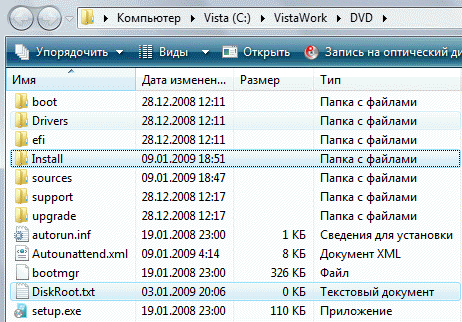
В папке Install разместите установщики программ. Вы можете создать для каждой программы отдельную подпапку, либо разместить все установщики в одной папке.
Создание переменной среды, соответствующей букве DVD- или USB-диска
Запустите WSIM. Откройте файл ответов AutoUnattend.xml, созданный ранее. Для этого из меню Файл выберите пункт Открыть файл ответов, перейдите в папку, в которой вы сохранили файл и дважды щелкните его.
Из меню Вставка выберите раздел Синхронная команда, а в нем — пункт Проход 4 specialize.
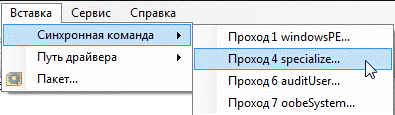
В открывшемся окне введите следующую команду:
cmd /c «FOR %i IN (C D E F G H I J K L N M O P Q R S T U V W X Y Z) DO IF EXIST %i:DiskRoot.txt SETX DiskRoot %i: -m»
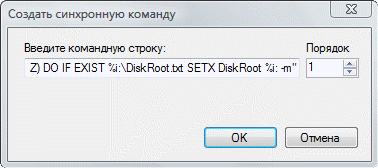
Эта команда осуществляет поиск файла DiskRoot.txt на всех дисках во время четвертого прохода (4 specialize). После обнаружения файла в системе создается переменная %DiskRoot%, значением которой является буква диска, на котором размещен файл. Эта переменная будет задействована во время установки приложений.
Заключение
На этом предварительную подготовку к установке приложений можно считать законченой. Ваши дальнейшие действия зависят от того, какой способ установки приложений вы изберете. Если вы не знакомы с основами автоматической установки приложений, вам обязательно понадобится прочесть следующие статьи:
- Ключи для приложений (основы)
- Примеры установки приложений
- Tипы инсталляторов
- Создание SFX архива
- Переменные среды
Если же вы имеете представление об автоматической установке приложений, вы можете сразу перейти к изучению способов их установки применительно к Windows Vista:
- Установка приложений по окончании установки Windows Vista
- Установка приложений в режиме аудита
Источник: www.oszone.net
Как установить Windows Vista?

Часто возникает ситуации, когда пользователям требуется самостоятельно переустановить операционную систему. Windows может быть заражена/«зависать», или при запуске ПК появляется «синий экран». Что бы не происходило с ОС, универсальным решением является её переустановка. Не переживайте, если вы не умеете этого делать. На данной странице вы найдете подробные инструкции для облегченного обучения с картинками и пояснениями.
Запуск установки без флешки
Многие пользователи не планируют или опасаются устанавливать Виндовс с загрузочного носителя из-за того, что плохо ориентируются в BIOS/UEFI, или потому что нет подходящего хранителя информации. Также USB или другие разъёмы на ПК могут не работать.
Стоит отметить, что данный способ работает только с официальным образом Windows Vista. При использовании сборки в большинстве случаев вы не сможете начать установку из под рабочей ОС. Также у вас должен загружаться ПК, на который вы ставите новую систему.
После скачивания образа операционной системы Виста, мы должны найти его на ПК. Для извлечения файлов (например, с помощью WinRAR), нажмите правой кнопкой мыши на образ с расширением .iso и выберите в появившемся меню пункт «Извлечь файлы».

Нажмите «ОК» в появившемся окошке.

Рядом с образом Windows должна появится папка с таким же названием. Откройте её после завершения извлечения.

С помощью двойного нажатия по ярлыку «setup.exe» мы запустим установку ОС.

При возникновении проблем с открытием setup.exe, зайдите в папку «sources». В ней вы найдете ярлык с тем же названием (setup) и расширением (.exe). Попробуйте его запустить.
Стартовый экран выглядит следующим образом. Нажмите на кнопку «Установить».

Если у вас удачно запустился установщик, то переходите к разделу статьи «Установка». В противном случае попробуйте начать подготовку с помощью накопителя USB.
Создание загрузочной флешки
Прежде всего, нам нужно сделать резервную копию соответствующих файлов. Сохраните данные на другой жесткий диск или скиньте их в облако. Перед переустановкой обязательно сделайте копию важных документов, чтобы избежать проблем в будущем!
Даже если у вас не запускается Windows, а нужные файлы необходимо сохранить, попробуйте посмотреть решение проблемы, связанной с этим случаем.
Затем вам необходимо подготовить загрузочный носитель, это может быть съемный ЖД, флешка, другой диск с образом (.iso) Windows. Скачайте дистрибутив с ОС и запишите его на устройство хранения данных. Смонтировать исо-файл можно с помощью специального софта.
Перейдите на страницу и найдите заголовок «Cоздание загрузочной флешки».
После того, как установочное средство хранения будет записано, приступайте к следующему шагу — настройке приоритета носителей в BIOS, для запуска установки, например с USB накопителя.
Запуск Windows с загрузочного носителя
Разных версий и интерфейсов BIOS и его более нового собрата UEFI, существует большое количество в зависимости от производителя материнской платы. Невозможно описать универсальный алгоритм действий для настроек загрузчика, поэтому вашему вниманию предоставляется способ общих действий.
Установка
Порядок установки ОС с нуля определяется версией загрузчика и особенностями разметки HDD. Общая инструкция по установке Виндовс состоит из следующих шагов.
Настройка параметров
На начале установки вы увидите черный экран с текстом «Press any key». Нажмите на любую клавишу, чтобы продолжить. Например, на пробел.
На следующем этапе вам предоставляется возможность выбрать язык, валюту и раскладку клавиатуры. Нажимаем «Далее».

Выбираем «Установить» в центре экрана, чтобы продолжить и перейти к настройке параметров установщика.

Рекомендуем пропустить этап активации Виндовс. Нажимаем «Далее» в правом нижнем углу. (В конце статьи есть раздел Активация)

Чтобы продолжить подготовительные работы, нужно согласиться, поставив галочку рядом с пунктом «Я принимаю условия лицензии» в левом нижнем углу окошка. Затем нажать «Далее».

После вам нужно выбрать блок «Полная установка» для возможности работать с разделами жесткого диска. Информация, записанная на рабочий диск, будет уничтожена. При установке с сохранением личных файлов рекомендуется выбрать пункт «Обновление».
Если вы выполняете обновление с более ранней версии Windows, тогда вас спросят, хотите ли вы обновить текущую операционную систему или выполнить выборочную установку? Если вы выберете «Обновить», вы сохраните существующие приложения и файлы.

Редактирование разделов
Повторная установка
Перед вами появится список жёстких дисков и разделов. Выберите необходимую строчку и нажмите «Настройка диска» в правом нижнем углу.

Рекомендуется для дальнейшей работы отформатировать выбранную область (основной раздел). Снизу нажмите кнопку с розовым ластиком «Форматировать».

Если у вас не получилось выбрать Обновление в предыдущем пункте и вы планируете сохранить данные с диска С, есть возможность не форматировать основной раздел и продолжить установку на него (не рекомендуется). В данном случае появится папка «Windows.old». Не забудьте посмотреть внизу статьи, как очистить системные файлы старой Виндовс, так как они нагружают систему и могут вызывать сбои.

После того, как вы увидели уведомление, кликните «ОК».

И так, после того, как основной раздел отформатирован, кликните по нужной строке и нажмите «Далее».

Для качественной работы может потребоваться еще один раздел, зарезервированный системой весом 100 Мб, в котором обычно записаны файлы загрузки ОС. Когда выскочит указанное окошко, кликните «ОК».

Установка на чистый ЖД
Когда устанавливаете на новый или отформатированный носитель информации, то в открывшемся окошке для редактирования разделов жесткого диска вы увидите всего одну строку «Незанятое место на диске». Это и есть подключений SSD или HDD.
Если вы не планируете делить жесткий диск на разделы, то выберите незанятое место и нажмите «Далее». Данный пункт статьи можно пропустить.

Далее вам необходимо разбить диск на два раздела.
- Кликните мышкой по единственной строке.
- Нажимаете в правом нижнем углу окошка по желтой звездочке «Создать».
- Укажите в мегабайтах, сколько вы выделите под системный раздел диска. Например, 55000.
- Щелкните в правом нижнем углу по кнопке «Применить».
Для справки: 1024 Мб = 1 Гб. Нужно примерно 45-120 Гб для корректной работы Windows Vista.

Остальное оставьте для раздела D. Укажите примерное число в Мб, программа сама посчитает точно. Также имеется возможность удаления раздела.

Для качественной работы может потребоваться еще один раздел, зарезервированный системой весом 100 Мб, в котором обычно записаны файлы загрузки ОС. Когда выскочит указанное окошко, кликните «ОК».

Нажмите на строчку с незанятым местом и зарезервируйте оставшееся место на диске разделом D также, как мы сделали для системного раздела. Нажмите «Применить». После правильно выполненных инструкций окно разделов ЖД будет выглядеть примерно так, как на скриншоте ниже.

Если сделаете что-то не правильно, то свободное место останется невидимым для системы. Поэтому проверьте, чтобы все пространство было записано.
Выберите первый раздел, чтобы установить Виндовс на основной тип раздела (будущий диск C). Нажмите «Далее».

Если вы планируете создать разделы заново, то удалите все строки. После этого распределите незарезервированное место так, как было показано в данном разделе.
Ход установки
Установщик начал работу с данными подготовленного дистрибутива. Дождитесь окончания процесса. Длительность зависит от мощности вашего персонального компьютера.

Настройка Windows Vista
Система установлена. Задайте имя для пользователя ОС и пароль, если он необходим. Нажмите «Далее».

Укажите наименование своего ПК. Желательно латиницей. После завершения нажмите «Далее».

Рекомендуется выбрать блок «Отложить решение» для сохранения конфиденциальности и увеличения производительности системы. Также для избежание ошибок совместимости с вашим сторонним ПО.

Установите часовой пояс, дату и время вашего местоположения.

Система готова к работе. Установщик благодарит вас за ожидание и предлагает запустить рабочий стол кнопкой «Пуск» в правом нижнем углу окошка.

Поздравляем!

Активация
Некоторые функции ОС после чистой установки без лицензионного ключа не активны. Предлагаем применить активатор KMS для продуктивной работы и использования всех настроек системы.
Дополнительные вопросы
Как удалить папку Windows.old?
После того, как вы установили ОС, зайдите на диск С. На локальном диске находится папка «Windows.old», внутри которой сохранятся все файлы с вашей бывшей ОС. Она автоматически формируется при переустановке Windows с сохранением файлов.

Чтобы удалить эту папку, необходимо:
Нажать правой кнопкой мыши по Локальному диску C.
В открывшемся меню нужно выбрать «Свойства».

Во вкладке «Общие» нажимаем на кнопку «Очистка диска».

В открывшемся окне с названием «Очистка диска (С:)» кликаем по кнопке «Очистить системные файлы».

Когда окно «Очистка диска (С:)» откроется повторно, в списке «Удалить следующие файлы» нужно найти и поставить галочку «Предыдущие установки Windows». Нажмите «ОК» и согласиться.
Источник: windows-pc.ru